Les 7 meilleures applications de compresser la vidéo pratiquement
Vous conservez peut-être des films et des vidéos sur votre téléphone pour les regarder pendant votre temps libre ou les télécharger sur des sites de médias sociaux. Vous souhaitez réduire la taille des fichiers vidéo car votre appareil n'a pas assez d'espace pour les enregistrer. De plus, en raison de la taille importante des fichiers, vous devez les compresser pour faciliter leur transmission sur Internet, en particulier sur les sites de médias sociaux.
Les vidéos avec de grandes tailles de médias peuvent être un casse-tête pour les personnes qui souhaitent stocker des vidéos sur leurs appareils ou les envoyer sur des sites de partage de vidéos. De manière générale, vous pouvez réduire la taille du fichier vidéo de plusieurs manières. Quoi qu'il en soit, nous avons trié 7 excellentes applications de compression vidéo pour vous aider.
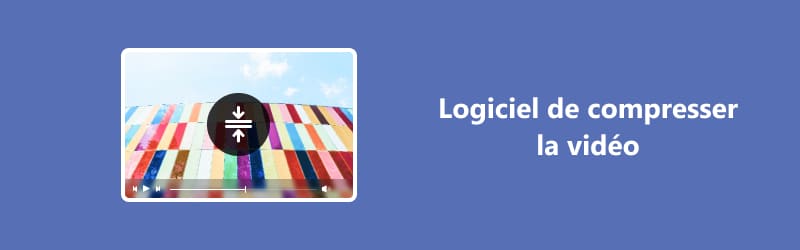
Partie 1. Top 6 des applications pour compresser une vidéo sur iOS et Android
1. Video Compress
Système d'exploitation pris en charge : Android
Tout d'abord, sur la liste, nous avons Video Compress. Comme son nom l'indique, il s'agit d'une application qui permet aux utilisateurs de réduire la taille des fichiers multimédias à l'aide de la fonction de compression de l'outil.
Cette application de compression gratuite propose diverses qualités de compression, notamment la haute qualité, la basse qualité et la qualité personnalisée. De plus, le taux de compression varie de 20% à 90%, selon la taille de support indiquée, vous pouvez donc choisir ce qui convient le mieux à vos besoins.
Les avantages :
• Il peut compresser les fichiers vidéo de l'album de votre téléphone.
• Différentes qualités de compression sont disponibles.
• Il offre d'autres fonctions, telles que la conversion, la rotation, l'extraction, etc.
Les inconvénients :
• Les publicités embêtantes.
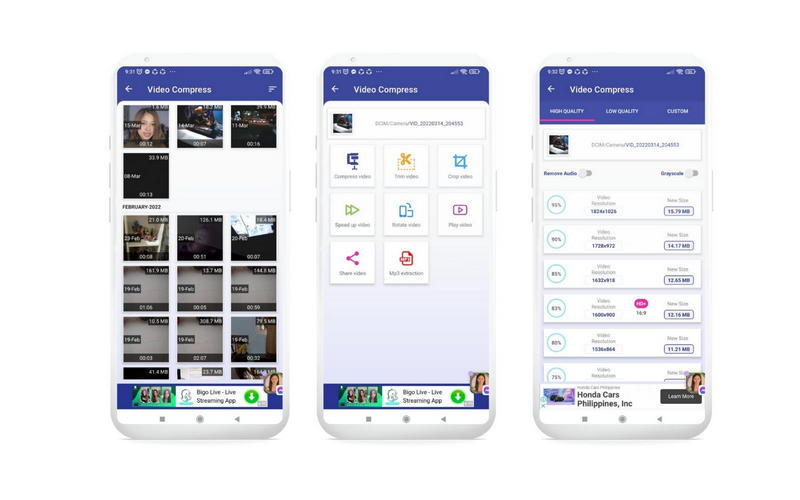
2. Smart Video Compressor
Système d'exploitation pris en charge : Android
Ce programme mobile est l'une des meilleures applications de compression vidéo pour les systèmes Android. Le programme est livré avec un compresseur vidéo avancé vous permettant de définir la qualité vidéo, de choisir la vitesse de compression et de modifier les dimensions de la vidéo.
De plus, il prend en charge les versions Android exécutant les versions 4.2 et ultérieures.
Les avantages :
• Définissez la qualité vidéo et modifiez les dimensions de la vidéo.
• Il permet de couper des parties d'une vidéo.
• Interface simple et propre.
Les inconvénients :
• Cela ralentit le processus avec les publicités qui continuent d'apparaître.
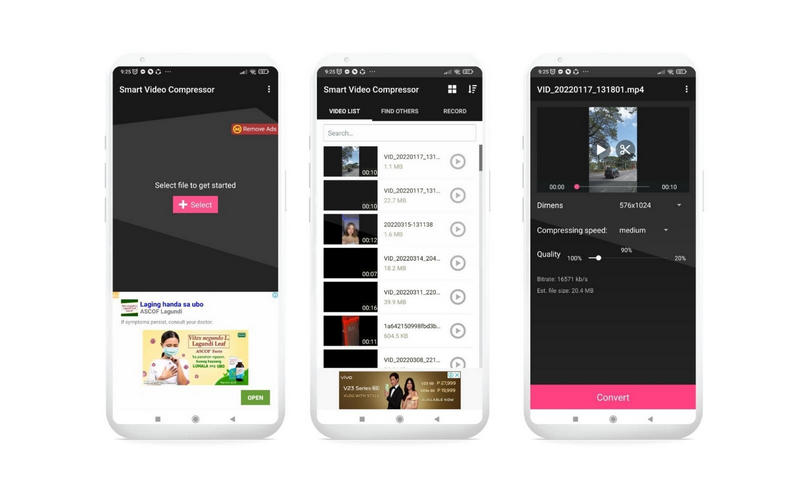
3. VidCompact - Video to MP3 Converter, Video Compressor
Système d'exploitation pris en charge : Android
Déjà par son nom, vous pourriez vous rendre compte que cette application de compression vidéo pour Android rejoint la fonctionnalité de compression et de conversion de clips vidéo. Outre la compression vidéo, vous pouvez également profiter de son trimmer et cutter.
De plus, les utilisateurs peuvent convertir leurs fichiers vidéo en audio MP3. En effet, c'est la meilleure application de compression vidéo pour Android sans perte de qualité.
Les avantages :
• Compressez les fichiers vidéo tout en conservant la qualité.
• Il est livré avec un convertisseur audio.
• Compressez les fichiers audio directement depuis votre téléphone.
Les inconvénients :
• Les vidéos converties semblent pixélisées.
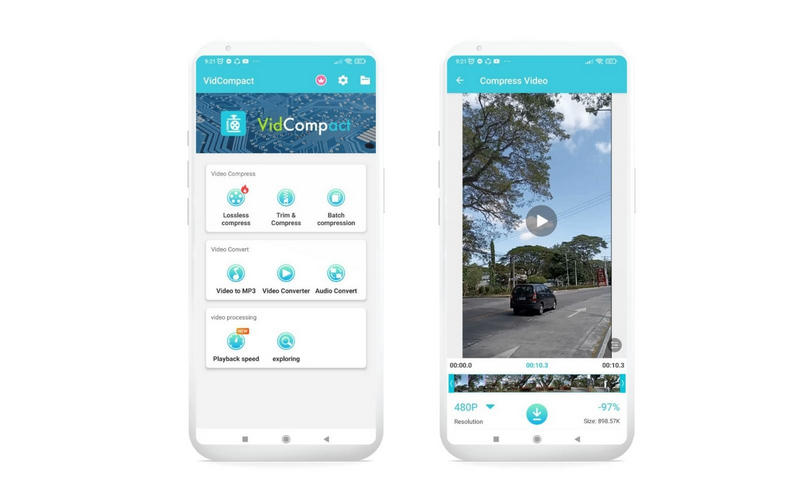
4. Videoshop
Système d'exploitation pris en charge : iPhone et Android
En attendant, si vous recherchez la meilleure application de compression vidéo pour iPhone, ne cherchez pas plus loin que Videoshop. Vous pouvez compter sur cet outil pour redimensionner et compresser les fichiers vidéo avec une légère perte de qualité.
En explorant le programme, vous découvrirez quelques fonctionnalités intéressantes. Cela inclut l'ajout d'effets sonores et musicaux, l'inversion de vidéos, l'insertion de voix off, de textes, etc. En plus de cela, vous pouvez partager des vidéos sur des sites de médias sociaux.
Les avantages :
• Lire des vidéos à l'envers.
• Réduisez la taille des vidéos avec des fonctions de redimensionnement.
• Superposez une vidéo sur une autre.
Les inconvénients :
• Il limite les fonctionnalités de sa version gratuite.
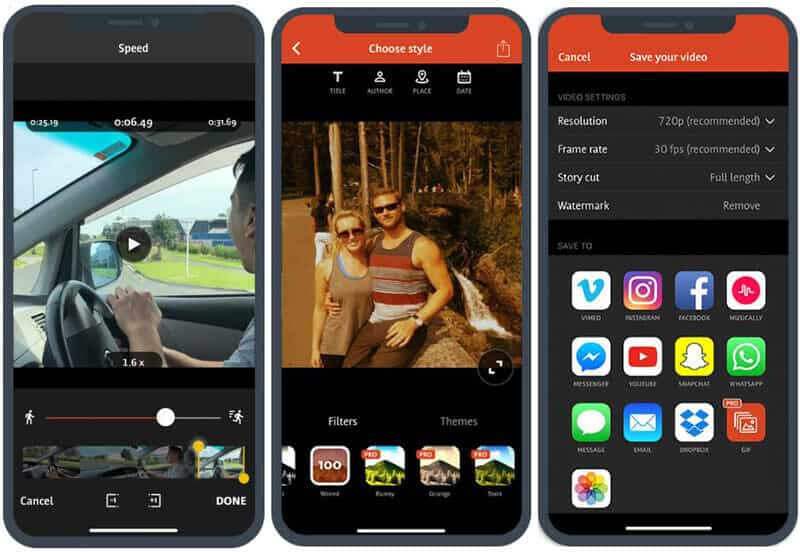
5. Video Compress - Shrink Vids
Système d'exploitation pris en charge : iPhone
En ce qui concerne la convivialité et l'efficacité, Video Compress - Shrink Vids s'est avéré être la meilleure application de compression vidéo pour iPhone. Modifier la force de compression, permettant aux utilisateurs de configurer la résolution et le débit est possible avec cette application.
De plus, les utilisateurs peuvent prévisualiser les résultats avant et après pour vérifier si l'outil réduit efficacement la taille du support.
Les avantages :
• Téléchargez des vidéos traitées directement sur les sites de médias sociaux.
• Aperçu des résultats avant et après.
• Définissez le débit binaire et la résolution de la vidéo.
Les inconvénients :
• Parfois, il ne parvient pas à enregistrer les vidéos traitées sur l'album du téléphone.
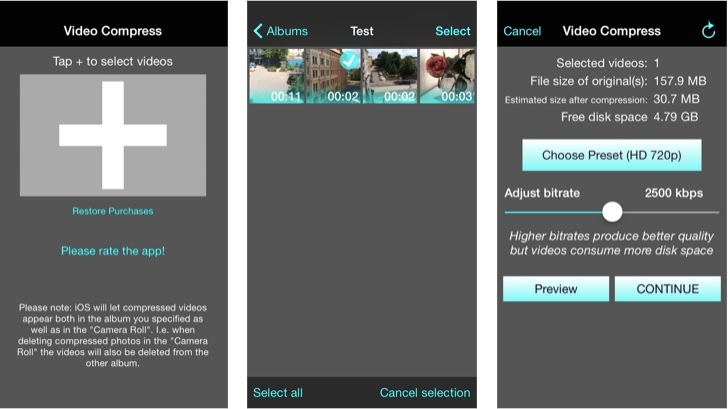
6. Video Shrinker
Système d'exploitation pris en charge : iPhone
Maintenant, si vous recherchez la meilleure application de compression vidéo sans perte de qualité, pensez à Video Shrinker. Cet outil est avantageux lorsque vous aimez stocker des vidéos HD et 4K car elles peuvent être facilement compressées à l'aide de ce programme mobile.
Avec lui, vous pouvez définir la taille, la fréquence d'images et la qualité du fichier résultant qui affectent la taille globale du support de la vidéo. De plus, vous pouvez déterminer vous-même la vitesse de compression.
Les avantages :
• Des curseurs sont fournis pour une personnalisation facile des paramètres.
• Suffisamment intelligent pour identifier les fichiers vidéo les plus lourds.
• Exportez des fichiers vidéo au format HEVC (H.265).
Les inconvénients :
• Il ne peut pas conserver le fichier d'origine comme l'emplacement, la date et l'heure.
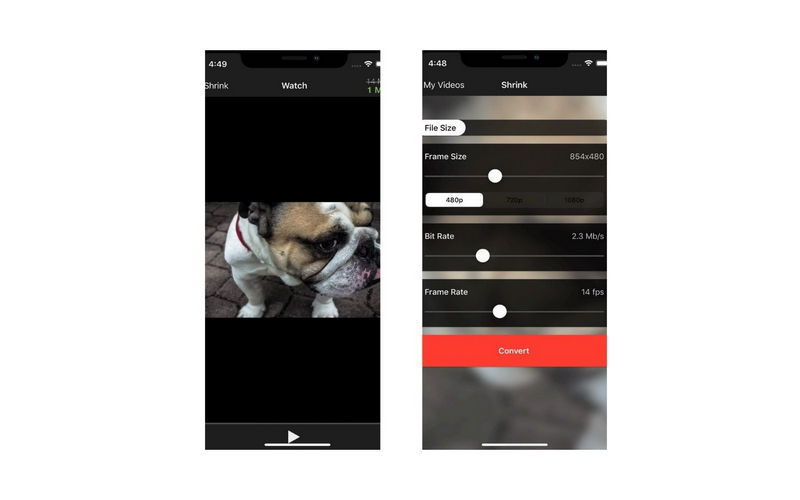
Partie 2. La meilleure application pour compresser une vidéo pour Windows et Mac
Presque tout ce que vous pouvez faire sur un ordinateur de bureau est possible sur des appareils mobiles. Cependant, il existe des cas où ces applications ne peuvent pas donner le même résultat que les programmes de bureau. Par conséquent, nous avons préparé un programme de bureau que vous envisagez d'utiliser.
Vidmore Convertisseur Vidéo est un logiciel de bureau conçue pour compresser et convertir des fichiers. Il peut gérer de grandes vidéos et tous les formats vidéo sur votre ordinateur. Même les vidéos 4K et 8K peuvent être compressées à l'aide de cet outil.
Il n'y a aucune exigence sur le nombre de fichiers et la taille des supports. Autre élément clé à retenir, il facilite le découpage vidéo, personnalise la résolution et le débit vidéo et convertit les fichiers vidéo.
- Éditer les fichiers vidéo/audio ou d'image avec les fonctions d'édition professionelles.
- Convertir les fichiers vidéo/audio ou d'image, tels que MP3, AIFF, M4A, M4R, WAV, FLAC, AAC, M4B, OGG, MP4, AVI, FLV, MOV, MKV, etc.
- Offrir de nombreux fonctions de montage vidéo, tels que ajouter les effets, fusionner, compresser, recadrer, rotater, etc.
- Fonctionner à une vitesse de conversion 50 fois plus rapide.
- Créer une vidéo personnalisée à partir de clips vidéo et des images.
- Faire un collage vidéo à partir des clips vidéo et des images.
- Prévisualiser vos fichiers vidéo à tout moment avec le lecteur multimédia.

Découvrez comment fonctionne Vidmore Convertisseur Vidéo, la meilleure application de compression vidéo pour ordinateur de bureau.
Étape 1. Installer Vidmore Convertisseur Vidéo
Pour commencer, téléchargez et installez ce logiciel de compression vidéo, assurez-vous d'obtenir le bon programme d'installation pour le système d'exploitation de votre ordinateur. Ensuite, exécutez le programme et entrez dans la fenêtre principale.
Étape 2. Ajouter le fichier vidéo
Après avoir entré dans la fenêtre principale, accédez à la section Boîte à outils, qui est l'un des principaux onglets du programme. Ensuite, naviguez vers Compresseur Vidéo et cliquez sur le bouton « + » pour importer une vidéo.
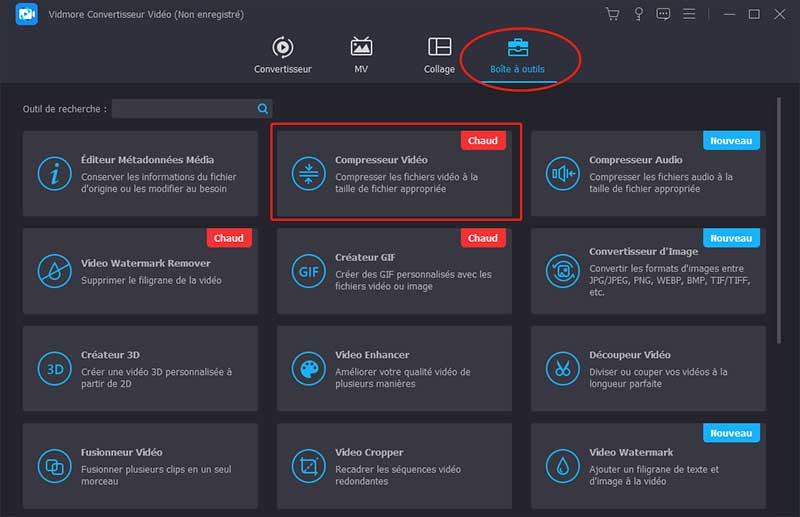
Étape 3. Compresser le clip vidéo
Une fois que vous avez importé la vidéo, ajustez les paramètres, tels que le taux de compression, à l'aide du curseur. Vous pouvez également réduire la taille vidéo, changer le format vidéo et ajuster la résolution vidéo.
Étape 4. Exporter la vidéo
Lorsque vous êtes satisfait des paramètres, cliquez sur le bouton « Compresser » pour initialiser le processus.
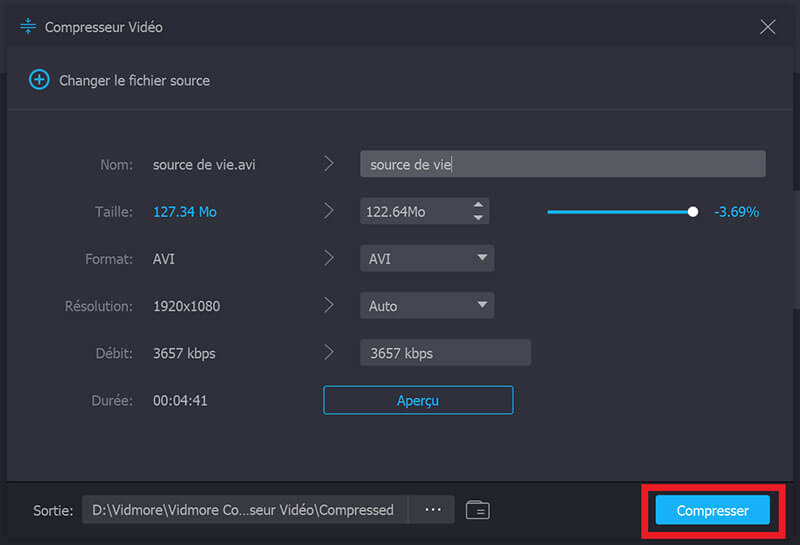
Partie 3. FAQ sur les applications de compresseurs vidéo
Pourquoi ne puis-je pas lire certaines vidéos sur mon téléphone ?
Ce problème peut être associé à des problèmes de RAM. Pour un dépannage de base, fermez toutes les applications en cours d'exécution pour donner suffisamment de RAM pour la vidéo que vous souhaitez lire.
Puis-je optimiser une vidéo MP4 sur un appareil mobile ?
Outre la compression de fichiers vidéo, vous pouvez également optimiser un fichier MP4 à l'aide de votre appareil mobile. Après avoir compressé un fichier, sélectionnez MP4 comme format de sortie. Vous devez trouver une application prenant en charge les fonctionnalités de compression et de conversion.
Comment réduire la grande vidéo à une petite taille de fichier sur Mac ?
Lors de la compression d'une vidéo sur Mac, vous pouvez utiliser une application native, QuickTime. Sélectionnez une résolution dans l'option d'exportation de l'application. Les résolutions disponibles incluent 4K, 1080p, 720p, 480p et Audio uniquement. Ensuite, sélectionnez la résolution la plus appropriée en fonction de vos besoins.
Comment compresser une vidéo pour WhatsApp ?
Pour compresser une vidéo pour WhatsApp, Il existe également de nombreuses méthodes, vous pouvez utiliser les applications mentionnées dans l'article ou certains outils en ligne, comme Vidmore Compresseur Vidéo Gratuit en Ligne.
Comment compresser des vidéos MP4 avec VLC ?
Ouvrez le lecteur VLC, ensuite sélectionnez l'option convertir/enregistrer. Sélectionnez la vidéo à compresser et le format souhaité : par exemple H. 264 + MP4. Enfin, vous pouvez sauvegarder le fichier directement.
Conclusion
Ce poste offre quelques-uns des grandes applications de compression vidéo pour les appareils Android et iOS. Avec peu ou pas de qualité, votre vidéo sera facilement compressée en un rien de temps. Cependant, si vous avez besoin de réduire la taille de la vidéo tout en préservant la qualité d'origine, vous pouvez utiliser Vidmore Convertisseur Vidéo.
